Reiche Deinen Podcast bei YouTube ein
Richtig gehört, du kannst Deinen Podcast auch auf YouTube präsentieren. Erreiche die breite Öffentlichkeit von YouTub und nutze das riesige Content-Netzwerk um Deinen Podcast bekannt zu machen.
Wie du in 4 Schritten Deinen Podcast bei YouTube veröffentlichst:
- Registriere Dich bei Podigee oder log Dich ein, falls Du bereits ein Konto besitzt.
- Erstelle Deinen Podcast und kreiere die erste Episode.
- Gehe zu -> "Exporte" -> "YouTube verbinden".
-
Veröffentliche/Aktualisiere Deine Podcast Episode.
Mission erfüllt!
Noch nicht ganz überzeugt? Gehen wir die Schritte noch einmal durch!
Melde Dich bei Podigee an oder log Dich in Deinen Podigee Konto ein. Klicke auf "Neuen Podcast erstellen".
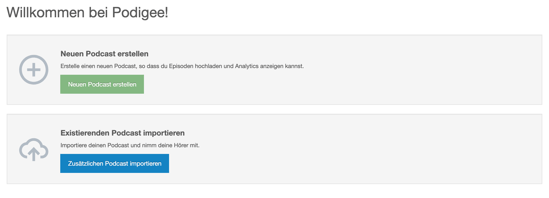
Nun braucht Dein Podcast eine Episode um startklar zu sein. Klicke auf "Neue Episode erstellen" und lade eine Audio Datei hoch.
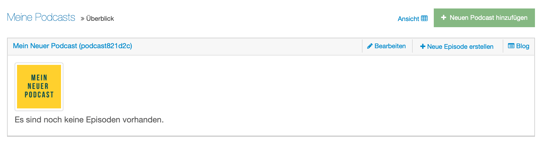
Gehe auf Deinen Podcast und wähle dort den Reiter "Exporte" aus. Unter "Soziale Medien" findest Du dort "YouTube". Klicke auf "YouTube verbinden" und verknüpfe Dein YouTube Konto mit Deinem Podcast. Ist die Verknüpfung aktiviert, wird bei der nächsten Veröffentlichung Deine Episode als Video angelegt und zu YouTube gesendet. Um alte Episoden zu YouTube zu übermitteln, aktualisiere diese damit ein Video kreiert wird -> "Audiodatei aktualisieren".
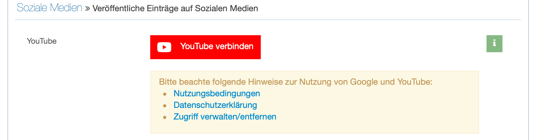
Du kannst innerhalb Podigees prüfen, ob Deine Podcast-Episode bei YouTube erschienen ist, indem Du unter dem Reiter "Social" unter "Exporte" nach dem Video mit Link schaust.

YouTube ist keine traditionelle Podcast-Plattform. Um eine Podcast-Episode bei YouTube zu veröffentlichen, benötigt es immer ein Video. Dies wird aus der Audiodatei Deines Podcasts, dem Podcast-Cover und ggf. Episoden-Cover oder Kapitelbilder erstellt, wenn die Audiodatei kodiert wird. Dies geschieht, wenn Du ein Veröffentlichungsdatum für die jeweilige Episode einträgst.
Die Zusendung zu YouTube ist eine Einbahnstraße. Du kannst das Video einer Episode aktualisieren, indem du es austauscht. Dafür löscht Du das Video in YouTube, aktualisierst die Audiodatei in Podigee und lädst das neu erstellte Video bei YouTube hoch über den "Noch einmal hochladen" Button im Reiter "Social".
Viel Spaß!
Guides für die Veröffentlichung auf: